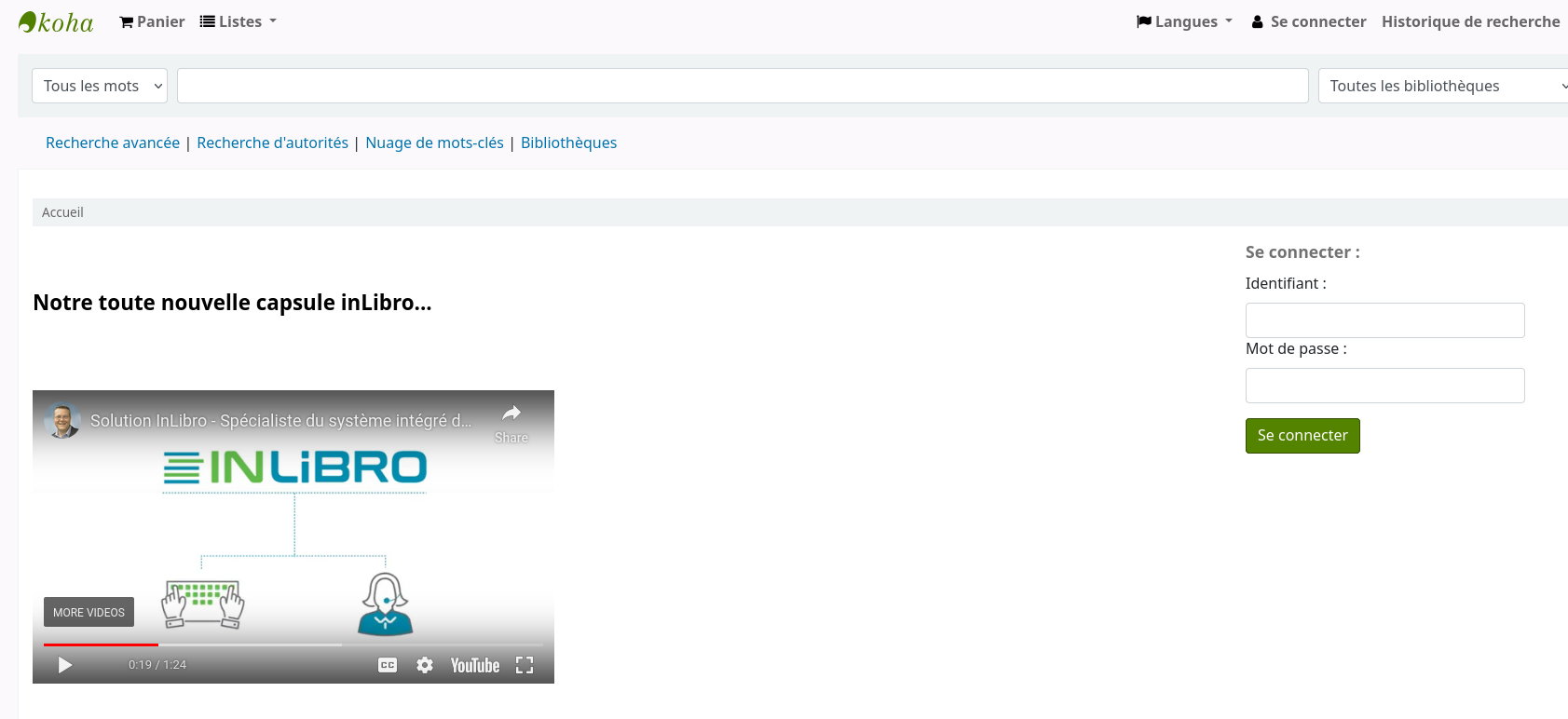Saviez-vous qu’il est possible de publier une vidéo YouTube directement sur votre OPAC?
Méthode
Trouver la vidéo YouTube
- Ouvrir la vidéo sur le site YouTube
- Dans la page de la vidéo, cliquer sur «Partager / Share »
- Choisir l’option «Intégrer/ Embed»
- À droite de la nouvelle fenêtre, copier tout le code commençant par « iFrame«
exemple:
pour la vidéo suivante https://www.youtube.com/watch?v=YKSagpbJUTo
on copie tout ce code
<iframe width="560" height="315" src="https://www.youtube.com/embed/YKSagpbJUTo" title="YouTube video player" frameborder="0" allow="accelerometer; autoplay; clipboard-write; encrypted-media; gyroscope; picture-in-picture" allowfullscreen></iframe>Créer la publication
Dans l’interface professionnelle,
- Aller dans Outils > Nouvelles > Personnalistion HTML
- Cliquer sur la flèche du bouton «Nouvelle entrée» et choisir l’option «Nouvelle entrée à l’aide de l’éditeur de texte»
- Choisir l’endroit de publication
- au centre de l’OPAC –> OpacMainUserBlock
- à droite de l’OPAC –> OpacNavRight
- autres: voir l’article Outil de gestion des nouvelles
- Ajouter le code dans la nouvelle
- Choisir l’onglet de publication
- Par défaut –> cet onglet permet de publier dans les deux langues à la fois
- Français –> cet onglet publie seulement en français
- Anglais –> cet onglet publie seulement en anglais
- Choisir l’onglet de publication
- Coller le code dans la boîte texte de la nouvelle
- Choisir la position/ priorité de publication (ex. 1 )
- Écrire un titre
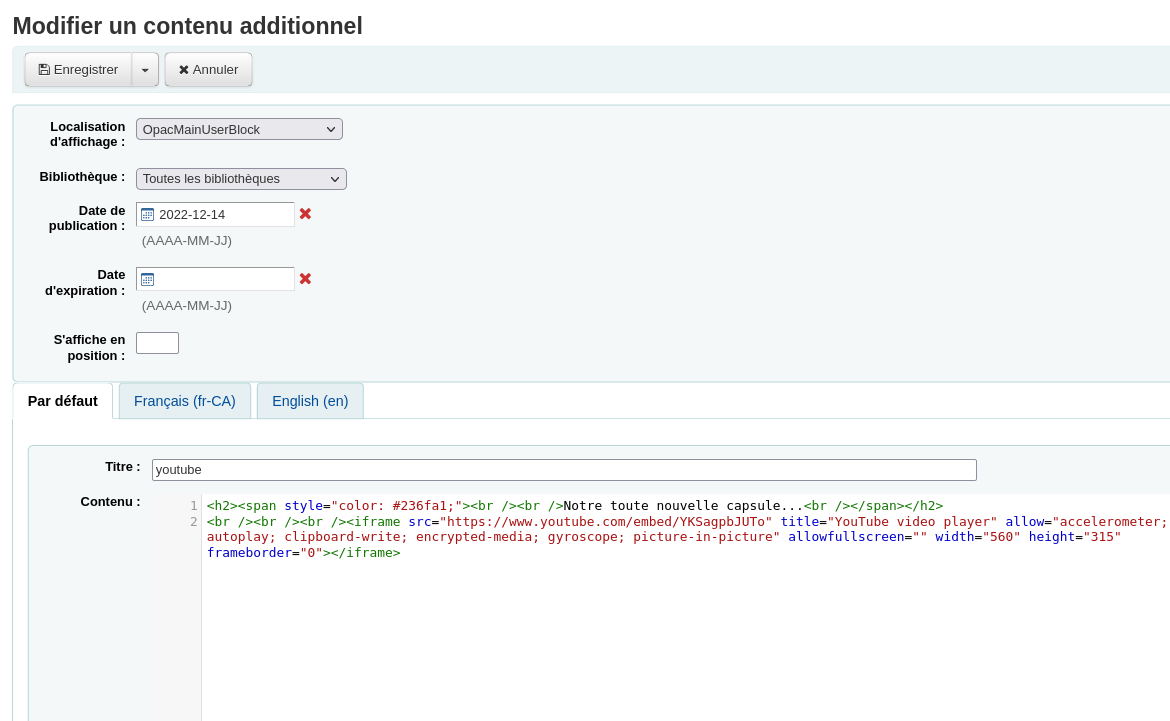
Astuce
Si vous avez besoin d’ajouter du texte sans connaître les rudiments HTML, enregistrer la nouvelle et cliquer sur le bouton «Modifier» (sans la flèche) et Koha vous renverra à l’éditeur de base de nouvelle.
- Enregistrer
- Vérifier l’OPAC
La vidéo devrait maintenant apparaître sur votre OPAC